 家庭宽带用户手册.docx
家庭宽带用户手册.docx
- 文档编号:30695402
- 上传时间:2023-08-19
- 格式:DOCX
- 页数:32
- 大小:1,022.63KB
家庭宽带用户手册.docx
《家庭宽带用户手册.docx》由会员分享,可在线阅读,更多相关《家庭宽带用户手册.docx(32页珍藏版)》请在冰豆网上搜索。
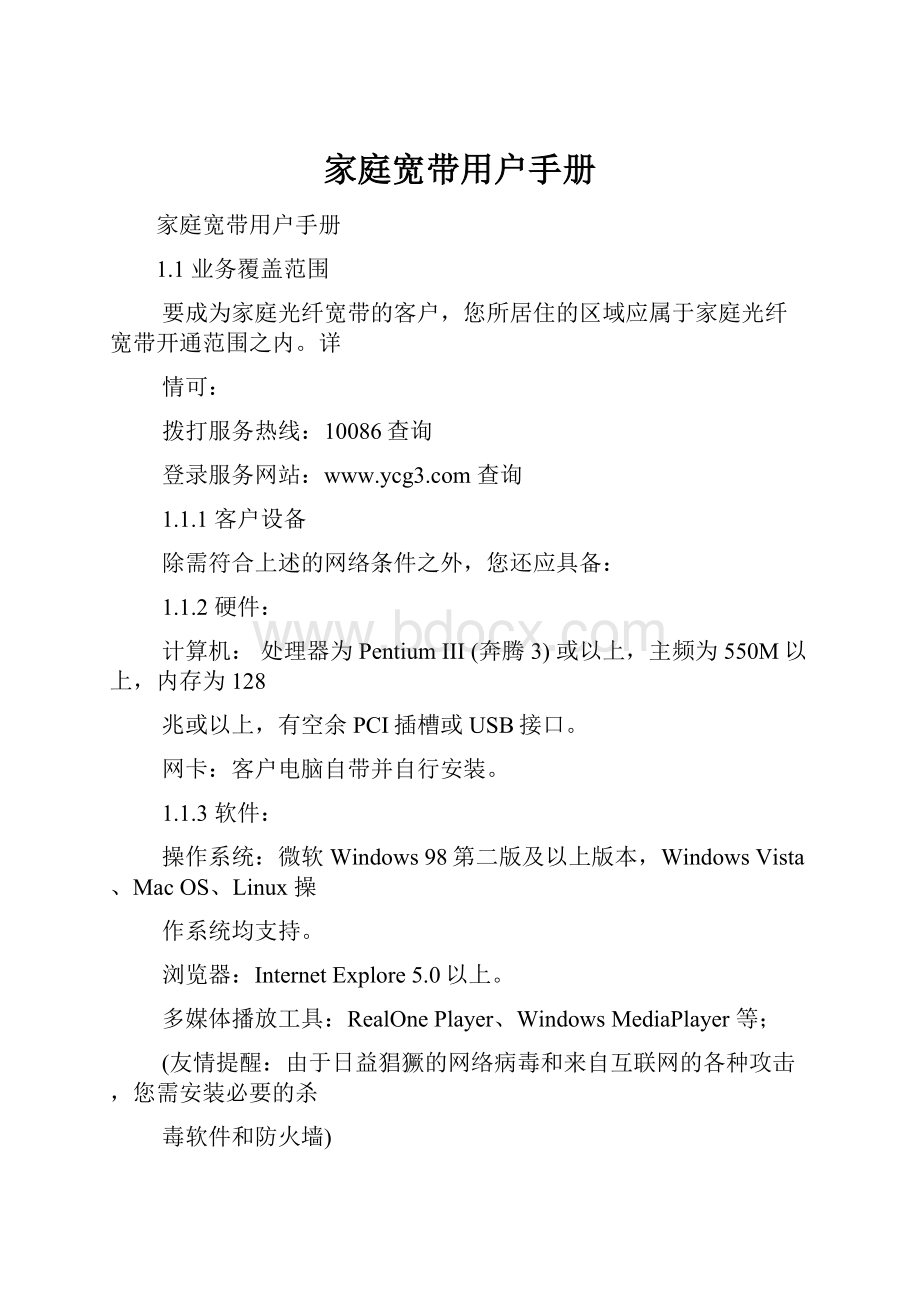
家庭宽带用户手册
家庭宽带用户手册
1.1业务覆盖范围
要成为家庭光纤宽带的客户,您所居住的区域应属于家庭光纤宽带开通范围之内。
详
情可:
拨打服务热线:
10086查询
登录服务网站:
查询
1.1.1客户设备
除需符合上述的网络条件之外,您还应具备:
1.1.2硬件:
计算机:
处理器为PentiumIII(奔腾3)或以上,主频为550M以上,内存为128
兆或以上,有空余PCI插槽或USB接口。
网卡:
客户电脑自带并自行安装。
1.1.3软件:
操作系统:
微软Windows98第二版及以上版本,WindowsVista、MacOS、Linux操
作系统均支持。
浏览器:
InternetExplore5.0以上。
多媒体播放工具:
RealOnePlayer、WindowsMediaPlayer等;
(友情提醒:
由于日益猖獗的网络病毒和来自互联网的各种攻击,您需安装必要的杀
毒软件和防火墙)
报障
当您遇到宽带上网问题,在参考本手册常见处理部分排查后仍无法解决时,请拨打移
动家庭宽带报障热线10086,技术人员会及时与您联系并为您解决。
1.2安装和移机
在您办理好宽带业务的安装申请或移机手续后,技术人员会及时与您预约,
上门安装调试。
1.3网速带宽说明
互联网不同于传统交换网,客户实际使用的网络带宽是动态变化的,主要取决于骨干
带宽,运营商提供给客户的接入带宽和客户所访问的内容提供商的带宽。
我公司向客
户提供宽带业务时,按下行速率最高可达进行承诺。
下行速率最高可达是客户终端(不
含)到数字集线器或小区交换机之间的线路和设备能支持的最大信息传送能力,是在
理想网络条件下,客户上网可能达到的最高速率。
概述我公司家庭宽带业务采用PPPOE拨号方式,客户在成功办理业务后可获得相应账号
密码,再按照如下步骤正确设置即可尽情享受上网冲浪的快乐。
2.1硬件设备连接
硬件连接:
将宽带网线插入计算机网卡即可。
2.2网卡安装,设置及查询
2.2.1网卡状态查询
我们以WindowsXP系统为例,介绍操作的步骤:
2.2.1.1鼠标右键选中“我的电脑”->“属性”->“硬件”,打开如下界面:
2.2.1.2点击“设备管理器”后,在如下界面中查看网络适配器的工作状态:
如网卡上无问号,惊叹号或红叉即为硬件工作正常。
如果有问号或者感叹号,或什么
都没有,说明网卡驱动没有装好,请重装网卡驱动。
2.2.2网卡禁用及启用操作
参照“网卡状态查询”的步骤进入“设备管理”窗口,鼠标右键点击网卡,在弹出的
右键菜单上进行禁用及启用。
禁用:
启用:
2.2.3网卡及驱动程序安装
WindowsXP以下操作系统如果网卡有问题需要重装网卡驱动,网卡分为集成网卡和
单独配置的网卡。
鼠标右键“我的电脑”->“属性”->“硬件”->“设备管理器”,在“操作”中选择“扫描检测硬件改动”并按提示进行相应操作。
*上述步骤仅供参考,一般情况下操作系统中已具备条件,若系统重装可参照此环
节步骤进行设置,如具体步骤出现问题,请联系相应设备供应商提供技术支持。
2.3拨号程序设置步骤
家庭宽带客户,需要安装PPPOE虚拟拨号软件才能上网。
现有的WINDOWS操作
系统中,除了WINDOWSXP和WINDOWS2003有自带PPPOE虚拟拨号功能外,
其它WINDOWS操作系统,如WINDOWS98/ME/2000系统需要另外安装PPPOE
虚拟拨号软件才能上网,下面介绍“WINDOWSXP自带拨号软件”的安装过程:
2.3.1创建新连接
点击桌面上的“开始”->“程序”->“附件”->“通讯”->“新建连接向导”
在打开的界面中点击“下一步”,进入如下图所示的“新建连接向导”界面,选择
“连接到Internet”,点击“下一步”。
2.3.2选择PPPOE拨号方式
2.3.2.1在这里选择“手动设置我的连接”,点击“下一步”。
2.3.2.2在这里选择“用要求客户名和密码的宽带连接来连接(基于PPPOE协议)”
点击“下一步”。
2.3.3填写连接名称
输入一个连接的名称,如“光纤宽带”,此处不用区分大小写,点击“下一步”。
2.3.4输入账户名及密码
2.3.4.1在“用户名”处填入申请家庭光纤宽带时的账号名,账号格式
“139xxxxxxxx”,在“密码”与“确认密码”处填入客户密码。
注意:
用户名、密
码是区分大、小写字母的,这里输入的资料必须正确,否则将不能成功登录。
接着
的选项可以按照您的需要自行选择是否勾选,再点击“下一步”。
2.3.4.2把“在我的桌面上添加一个到此连接的快捷方式”打勾,这样在您的电脑桌
面上就会有一个叫“光纤宽带”的拨号连接图标,点击“完成”以结束本次安装。
2.3.5完成设置
2.3.5.1双击您桌面上的图标
,系统会打开“连接光纤宽带”窗口,点击
窗口左下角的“连接”按钮。
2.3.5.2如果“连接光纤宽带”窗口消失,取而代之的是电脑右下角的显示,恭喜您,现
在已经连接上线,可以开始上网冲浪了。
如果无法上网,提示客户名或者密码不正
确,可重新打开“连接光纤宽带”窗口,在上图(“连接光纤宽带”窗口)的客户名和密码
处直接修改。
温馨提示:
连接上网以后,在您电脑右下角会显示速度10.0或100.0Mbps,这是网
卡的速度,不是上网的速度,因为您的网卡是自适应速率网卡,网卡会自动选择10.0
或100.0Mbps,不会影响您正常上网。
3.1不能连接上网
3.1.1请先确认网线是否连接正常,如电脑屏幕右下角网络连接出现
,请重
新插拔网线或者更换网线再试。
3.1.2确认网卡是否工作正常,参见2.2章节。
3.1.3确认电脑工作是否正常:
请重启电脑或更换电脑重新连接。
注:
如电脑上出现相关的错误提示或代码,可参见故障代码一览表。
3.2网页打不开
3.2.1部分网页打不开
建议您咨询您身边的朋友或者用其他电脑测试可不可以打开这部分网页。
■可以
建议您尝试关闭防火墙或上网助手再试一下,如果还是打不开,建议您检查您的电脑
是否设置了过滤功能,阻止浏览这些网页,检测您的IE浏览器。
■不可以
应该是对方网站服务器出问题,具体情况请您咨询被问网站提供商,或者稍后再尝试
一下。
3.2.2全部网页打不开
建议检查电脑的DNS相关设置。
3.3上网速度慢
您使用其他软件的时候是否也觉得速度慢吗?
3.3.1客户电脑使用不正常
电脑速度慢或开机后越来越慢,连接上网络后鼠标长时间无反应或极慢,上网后电脑
会无故重启。
这种情况有可能是电脑感染了病毒或系统有问题,我们建议您用杀毒软
件查杀病毒,如果经过这样的处理,系统使用还是不正常,有可能您就需要重新安装
系统。
3.3.2IDC网站下载测速
可以至测速网站,点击FTP下载测试速率能否达到经验值100KB
及以上。
温馨提示:
电脑中存取数据的单位是“字节”,即Byte,而数据通信是以“位”(即
Bit,1Byte=Bbit)作为单位。
所以2M宽带下载速度为200KB/秒时,实际速率相当
于1.6Mbit/秒。
由于服务器和客户端硬盘读写速度等诸多原因影响,下载速度不一定
能发挥到2Mbit/秒的最大传输能力。
3.4上网经常断线
3.4.1排查基本原则
上网会遇到网页打不开、下载中断、或者在线视频、音频流中断、QQ掉线、游戏掉
线等现象。
掉线涉及到几个方面的问题,包括线路故障(线路干扰),网卡故障(速
度慢,驱动程序陈旧)等,当您遇到频繁掉线时,请确认是单机上网,还是多机共享
上网,若是多机共享上网,请使用单机拨号上网检测。
3.4.2单机测试检查方法
单机拨号上网时仍出现此现象可以做如下几方面的检查:
3.4.2.1线路问题
检查一下家里线路,看屋内接头是否接好,线路旁边是不是有放置功率比较大的电器
设备,比如空调、冰箱、电视等。
尽量与这些用电设备保持一定的距离,也可以自行
把室内的线路使用抗干扰能力更强的网线代替。
3.4.2.2操作系统、病毒问题
建议:
a)查杀病毒,如果有能力的话重新安装系统。
b)如机器使用有双网卡,卸载一块网卡。
c)对电脑不是很熟悉的客户请不要随意安装各种防火墙。
3.4.2.3防火墙,IE浏览器设置不对
检查安装的防火墙,共享上网的代理服务器软件,上网速度软件等;停止运行这类软
件后,再上网测试,看速度是否恢复正常,如果上网不稳定,可以尝试先关闭防火墙,
测试稳定与否,再进行相应的设置。
另外防火墙引起或IE浏览器出现故障,也会导
致可以正常连接,但不能打开网页。
3.5其他故障现象
3.5.1为什么我的电脑右下角提示“本地连接受限制或无连接”?
(现有部分家庭光纤宽带小区已改为认证前域,即拨号前存在“本地连接受限制
或无连接”,但并不影响正常拨号连接,您可以正常拨号。
)
警告如下图所示:
3.5.1.1用鼠标右击电脑桌面上的图标
,选择属性,打开网络连接窗口;
3.5.1.2用鼠标右击图标
,选择属性,打开本地连接属性窗口;
3.5.1.3选中“Internet协议(TCP/IP)”,点击属性,打开Internet协议(TCP/IP)
属性窗口:
3.5.1.4选择“自动获得IP地址”和“自动获得DNS服务器地址”,按确定->确定后
即可。
3.5.2为什么我的数据流量一大就死机了?
出现此类现象,一般是网卡的品质或者兼容性不好,特别是老式1CM网卡,对PPPOE
存在兼容性问题,并且速度较慢,造成冲突最终线路死锁甚至死机,建议使用
1CM/100CM双速自适应网卡。
3.5.3为何我上网后,电脑经常会出现死机、程序非法操作、自动无故关机?
这种情况多数为计算机病毒造成的,建议您购买安装正版的杀毒软件,并定期升级。
3.5.4我是2M的宽带,为什么我的下载只能达到150KB?
电脑中存取数据的单位是“字节”,即byte,而数据通信是以“位”作为单位(即bit,
1Byte=8Bit)。
所以2M宽带下载速度为200KB/秒时,实际速率相当于1.6Mbit/秒。
由
于服务器和客户端硬盘读写速度等诸多原因影响,下载速度不一定能发挥到2Mbit/秒
的最大传输能力。
3.6故障代码一览表
请核实电脑上出现的错误提示或代码,可参考如下的常见代码的处理方法。
3.6.1错误691客户密码错
错误提示如图所示:
出现691错误提示有可能是以下几种原因,请确认:
3.6.1.1输入的上网账号(上网客户名)或密码填写错误导致,首先请找出您的客户名
和密码,核对一下,重新再输入一次。
如下图显示,客户名格式为139xxxxxxxx,客
户名和密码都需要区分大小写,再点一下密码旁边的白色小框,将上网密码也重新输
入一遍,然后点一下连接,看是否能够正常上网。
3.6.1.2客户的宽带欠费暂停。
如果还是出现同样的619提示,有可能是上网账号欠
费或为该账号代付费的手机号欠费所致,您需要确认您的帐户里是否有足够的费用,
如果金额不足可以到营业厅进行续费。
3.6.2错误678远程计算机没有响应
错误提示如图所示
3.6.2.1原因一:
网线没有接好
解决方式:
请配合重新拔一下网线。
3.6.2.2原因二:
拨号客户端没有设置
解决方式:
请配合重新安装拨号客户端。
3.6.2.3原因三:
客户端设备故障
解决方式:
1、路由器问题:
请按照说明书操作或与销售商家联系;
3.6.2.4原因四:
外部线路,设备问题
解决方式:
如排除以上错误,请向客服热线报障。
3.6.3错误769找不到指定目标
错误提示如图所示:
769故障一般都是出现在XP操作系统中,是由于电脑里本地连接禁用了或者网卡
驱动没有安装好。
3.6.3.1首先请您在电脑桌面上找到一个图标
,按鼠标“右键”,选择属性打
开“网络链接”窗口;如下图所示:
现在“本地链接”是灰色的,并且下面已经显示“禁用”两个字。
请按鼠标“右键”
选择“启用”,系统就会自动启用本地连接。
当本地连接启用好后,可重新拨号试试
就能上网。
如果在桌面上没有“网上邻居”,请把鼠标放在最下面的“开始”菜单,选择“程序”
->“附件”->“通讯”->“网络连接”,打开网络链接窗口后,选中“本地连接”
图标,按鼠标“右键”选择“启用”,系统就会自动启用本地连接。
当本地连接启动好后,可重新拨号试试就能上网了(如上图所示)。
3.6.3.2若找不到“本地连接”图标,可在桌面上点击“我的电脑”图标按鼠标右键选
择“属性”,点击“硬件”->“设备管理器”->“网卡或网络适配器”,若网卡标
识出现红叉或打了一个黄色的“
”号,请右键点击它选择卸载,然后右键点击其
中一个图标选择“扫描硬件改动”这里您就会看到发现新硬件的提示,网卡或网络适
配器高有了一个红叉或打了一个黄色的“
”号,确认后请尝试连接网络。
详细内
容请参见网卡安装,设置及查询。
如若找不到“网卡或网络适配器”,表示电脑“网
卡”没有正常工作或出现硬件故障,可对电脑进行重启,还是不行的话可打开电脑机
箱把网卡拔出重新换一个插槽试试。
如果使用的是品牌机,建议您直接和电脑提供商
联系处理。
3.6.4错误734PPP连接控制协议已中止
解决方法:
734错误常见于使用windowsxp自带拨号软件上网时出现的一个故障提
示,可重新建立拨号连接。
详细步骤请参考拨号程序设置。
3.6.5错误718等待远程计算机有效响应的连接超时
718错误一般出现在服务器故障的时候,表示已经成功发送验证信息,但是无法接收
到服务器返回的响应信息,线路连接正常,建议稍后再试。
除了718错误之外是否有
提示619错误,如果有,可以确认一下输入的客户名或密码是否正确。
3.6.6错误606拨号网络网络不能连接所需的设备端口
原因:
PPPOE拨号软件没有完全和正确的安装,连接线故障。
解决:
重新建立PPPOE拨号设置,检查网线。
3.6.7错误645网卡没有正确响应
原因:
网瞳故障,或者网卡驱动程序故障。
解决:
检查网卡,重新安装网卡驱动程序,更换新网卡。
3.6.8错误720拨号网络无法协调网络中服务器的协议设置
原因:
ISP服务器故障,非正常关机造成网络协议出错。
解决:
删除所有网络组件重新安装网络,致电ISP询问。
4.1检察系统设置和驱动,确保安装了网卡并已正确驱动。
4.1.1点击开始,在我的电脑上点击鼠标右键,选择管理,在弹出的“客户账户控制”
确认窗口点击继续。
4.1.2弹出“计算机管理”窗口,在左侧的选择设备管理器,查看右侧窗口,在网络
适配器下应有系统安装的网卡,其图标上不应有红色的叉号或黄色的感叹号。
4.2新建拨号连接
4.2.1点击开始,再点击控制面板,在弹出的控制面板窗口,选择“网络和Internet
连接”下的“查看网络状态和任务”。
4.2.2在弹出的窗口中,选择窗口左侧的“设置连接或网络”。
出现设置连接或网络窗
口。
4.2.3选择“连接到Internet”,点击下一步。
4.2.4根据系统设置的不同,可能会出现“您已经连接到Internet”的提示窗,选择“仍
然设置新连接”。
4.2.5选择“宽带(PPPOE)(R)”
4.2.6在弹出的窗口中,输入客户名,密码和连接名称。
并购选“允许其它人使用此连
接”。
此时会弹出“客户账户控制”窗口,选择继续。
点击连接。
4.2.7此时显示连接窗口。
如果接入和设置正常,即可上网。
4.2.8如果连接不成功,会弹出如下窗口,选择“仍然继续设置连接”。
4.2.9在窗口中,点击关闭。
4.3使用新建的连接“光纤宽带”上网。
4.3.1点击“开始”,选择“连接到”。
在弹出的窗口中选择刚刚新建的拨号连接“移
动宽带”,点击连接。
4.3.2在拨号窗口中,确认输入的客户名正,输入正确的密码,然后点击“连接”。
如果
设置正常,即可正常上网了。
4.4常用网站推荐
当您遇到无法正常使用的情况,如无法连接、无法打开网页、网速慢等问题,请尝如
下基本排查手法:
1、请确认网线是否正常,水晶头是否良好,并尝试插拔水晶头再试;
2、请确认终端(电脑)工作状态正常,病毒库及时更新,并尝试关机3-5分钟后再
试;
3、请确认网卡工作状态正常,可尝试禁用/启用再试(详细操作步骤可见本手册2.2
章节);
4、请确认拨号连接正常,确保账号/密码输入正确(含大小写),并确认账号状态是否
正常(详细操作步骤可见本手册2.3章节);
5、请确认IP及DNS设置为自动获取后再试:
用鼠标右击电脑桌面上的图标,选择属性
,打开网络连接窗口;右击图标
,选择属性,打开本地连接属性窗口;选中“Internet协议(TCP/IP)”,
点击属性,打开Internet协议(TCP/IP)属性窗口;选择“自动获得IP地址”和“自
动获得DNS服务器地址”,按确定->确定后即可。
(详细操作可见本手册3.5.1章节)
- 配套讲稿:
如PPT文件的首页显示word图标,表示该PPT已包含配套word讲稿。双击word图标可打开word文档。
- 特殊限制:
部分文档作品中含有的国旗、国徽等图片,仅作为作品整体效果示例展示,禁止商用。设计者仅对作品中独创性部分享有著作权。
- 关 键 词:
- 家庭 宽带用户 手册
 冰豆网所有资源均是用户自行上传分享,仅供网友学习交流,未经上传用户书面授权,请勿作他用。
冰豆网所有资源均是用户自行上传分享,仅供网友学习交流,未经上传用户书面授权,请勿作他用。


 #2机组现场施工用电布置措施.docx
#2机组现场施工用电布置措施.docx
